Monitora il tempo di attività del tuo sito gratuitamente con Apify e Integromat
Pubblicato: 2019-06-08Ci sono alcuni servizi di monitoraggio dei tempi di attività là fuori, sfortunatamente la maggior parte di essi richiede un abbonamento mensile. I pochi gratuiti che in realtà sembrano abbastanza affidabili non offrono molto controllo su come viene controllato il tuo sito web. Il mio servizio di monitoraggio preferito era Pingdom, ma di recente hanno interrotto il loro piano gratuito che mi ha costretto a cercare qualcosa di nuovo. Dopo alcuni esperimenti sono stato in grado di configurare Apify e Integromat in modo che si adattasse alle mie esigenze di monitoraggio.
Innanzitutto, ecco una piccola introduzione di entrambi i servizi:
Apify
Apify è una "piattaforma di web scraping e automazione". Fondamentalmente ti consente di eseguire la scansione di qualsiasi sito Web e convertire le informazioni disponibili in un'API di facile utilizzo. Ad esempio Google non ha un'API ufficiale per il recupero dei risultati di ricerca, quindi l'unica opzione è raschiare l'HTML dalle SERP di Google ed estrarre i dati di cui hai bisogno. Apify può facilmente automatizzare questo processo per te. Nel nostro caso lo configureremo per eseguire la scansione del nostro sito Web per vedere se è online.
Integrale
Questo servizio è una piattaforma di automazione online. Ti consente di definire le azioni che vengono eseguite su determinati trigger. Ad esempio, puoi definire uno scenario in cui una nuova attività viene creata in un'app todo-list non appena qualcuno invia un modulo Google. In altre parole integra servizi che non parlano direttamente tra loro.
Per il nostro scenario utilizzeremo Integromat per inviare notifiche quando Apify rileva un problema.
Panoramica del processo
Ecco una breve panoramica di come funzionerà:
- Apify eseguirà la scansione di una pagina del tuo sito Web a intervalli regolari e cercherà una parola chiave
- Un modulo in Integromat riceverà i risultati alla fine di ogni scansione
- Un filtro controllerà i dati di scansione per vedere se il sito Web è offline o se la parola chiave richiesta non è stata trovata
- Se il sito Web è offline, il filtro consentirà l'esecuzione di un secondo modulo Integromat e ti invierà una notifica
Iniziamo!
Imposta Apify
- Registrati per un account Apify gratuito o accedi se ne hai uno esistente
- Vai alla sezione crawler del tuo account e crea un nuovo crawler
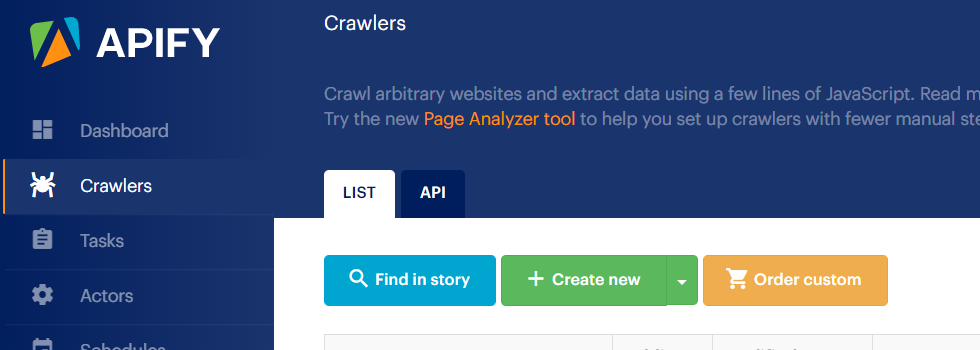
- Nella scheda delle impostazioni di base aggiungi un nome per il tuo crawler
- Inserisci l'URL che desideri controllare nel campo "URL di inizio".
- Rimuovi tutto dal campo "Elementi cliccabili" perché non vogliamo che il crawler si sposti sul sito web. Vogliamo solo controllare una singola pagina.
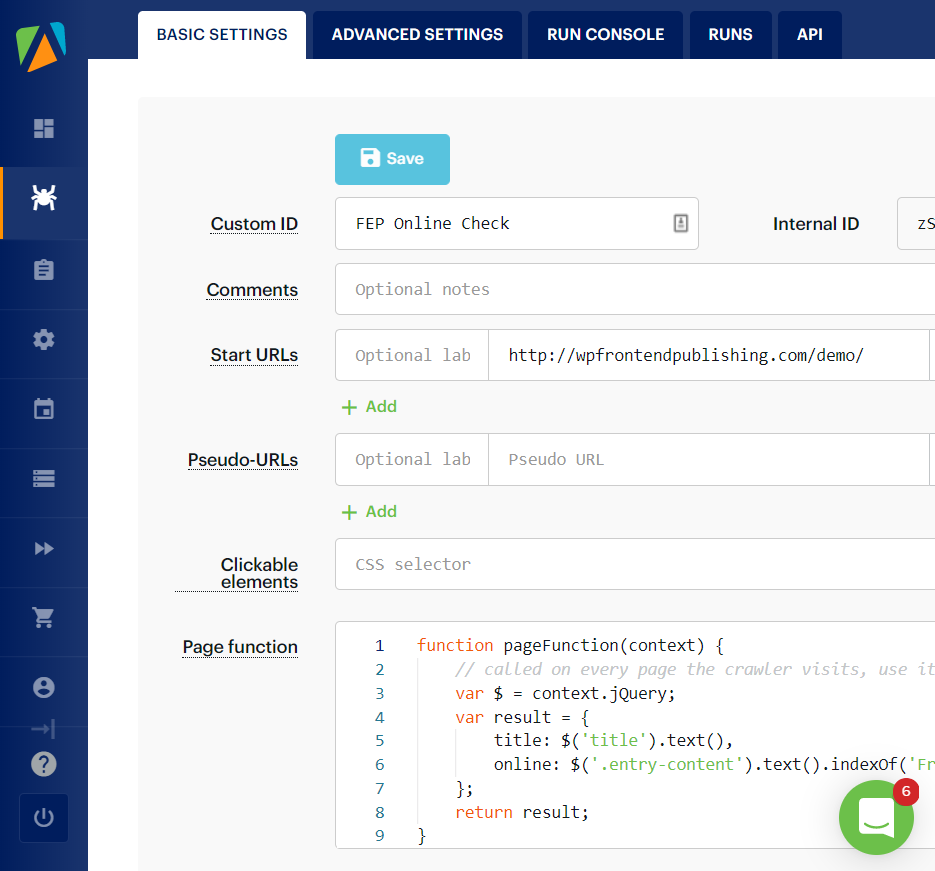
- Nell'area "Funzione pagina", aggiungi il codice seguente. Verificherà il corpo della pagina per la parola chiave "LA TUA PAROLA CHIAVE QUI". Assicurati di sostituirlo con la tua parola chiave.
function pageFunction(context) { // called on every page the crawler visits, use it to extract data from it var $ = context.jQuery; var result = { title: $('title').text(), online: $('body').text().indexOf('YOUR KEYWORD HERE') !== -1 ? '1' : '0' }; return result; }- Passa alla scheda delle impostazioni avanzate
- Imposta "Numero massimo di pagine per scansione" su uno perché vogliamo controllare una sola pagina
- Salva le impostazioni del crawler
- Passa alla scheda Esegui console
- Fare clic sul pulsante Esegui e assicurarsi che i valori corretti siano visualizzati sotto i risultati
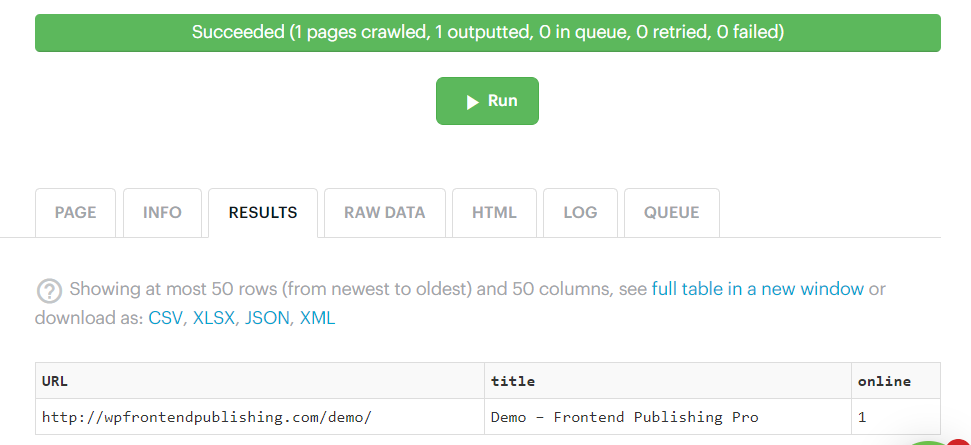
- Seleziona "Programmi" dalla barra laterale e fai clic su "Crea nuovo"

- Nel campo "Espressione Cron" nella scheda "Impostazioni" inserisci @hourly e salva le impostazioni
- Passa alla scheda "Crawler", aggiungi il tuo crawler e salva. Ora il tuo nuovo crawler verrà eseguito ogni ora.
Imposta Integromat
- Registrati per un account Integromat gratuito o accedi se ne hai uno esistente
- Fare clic sul pulsante Crea nuovo scenario nell'angolo in alto a destra dello schermo
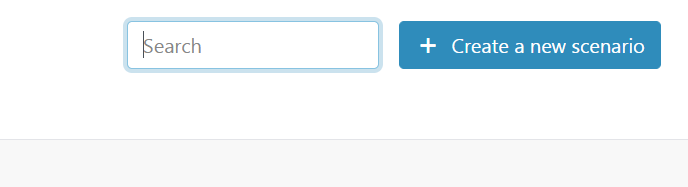
- Ti verrà chiesto "Quali servizi vuoi integrare?". Seleziona Apify e premi continua
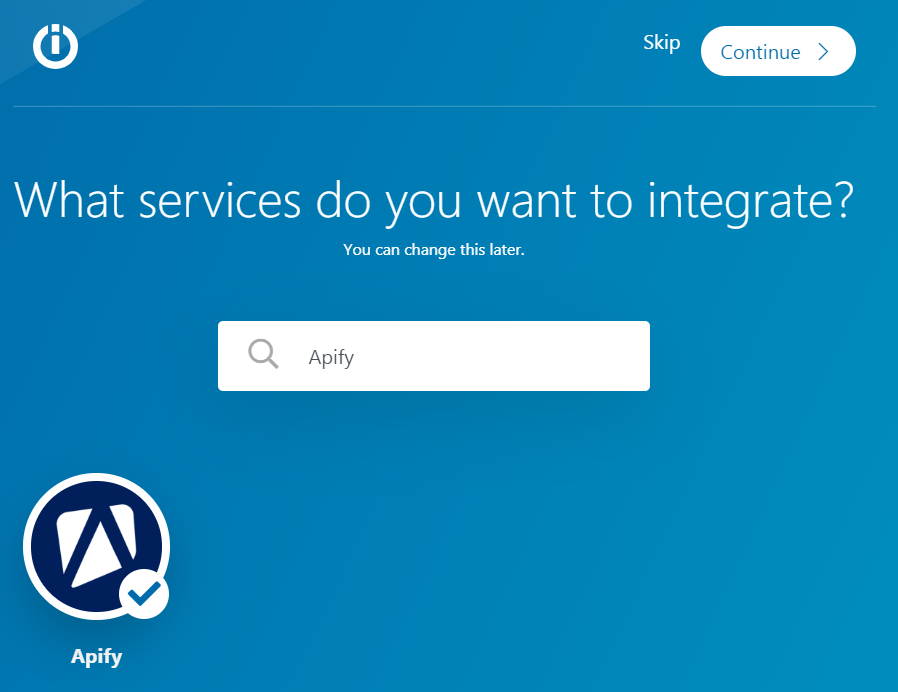
- Fare clic sul punto interrogativo al centro dello schermo e selezionare Apify
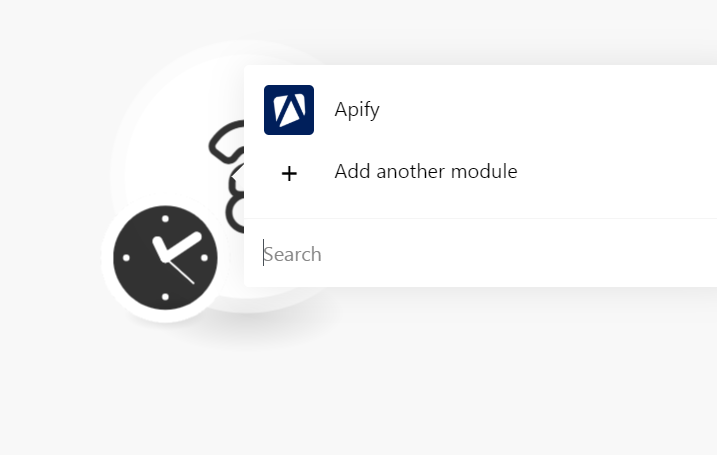
- Seleziona "Guarda le esecuzioni del crawler" sotto i trigger
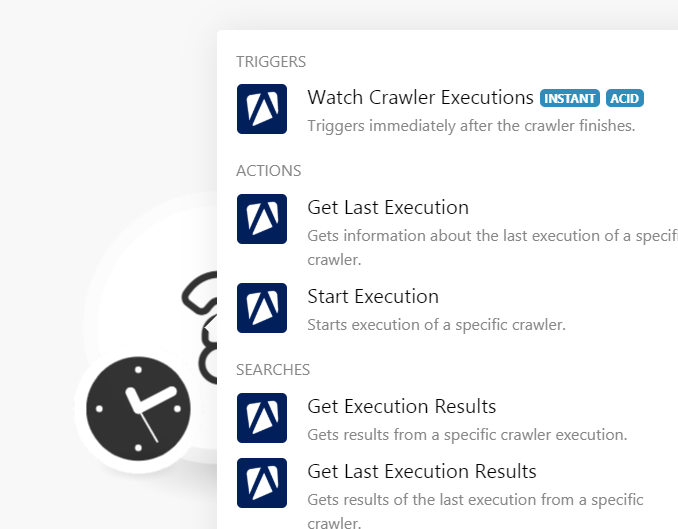
- Quando viene richiesto un webhook, fare clic sul pulsante "Aggiungi".
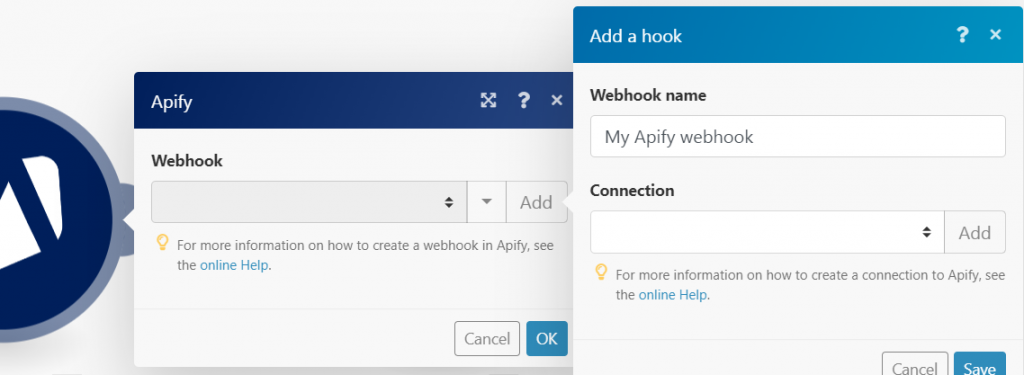
- Nel popup "Aggiungi un gancio", fai clic sul pulsante "Aggiungi" in "Connessione"
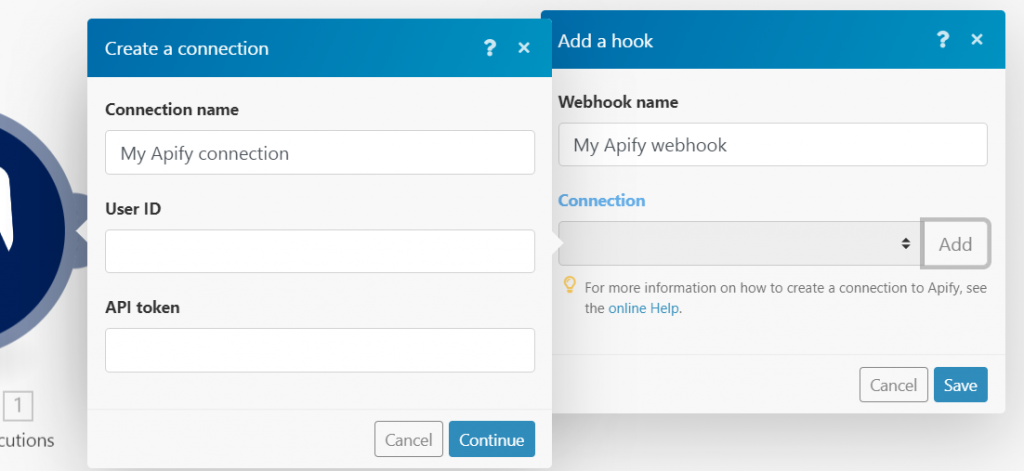
- Nel popup "Crea una connessione" aggiungi le tue credenziali Apify e fai clic su continua. Puoi ottenere "ID utente" e "Token API" in
Account > Integrationsnel tuo account Apify.
- Una volta aggiunta una connessione, seleziona il crawler Apify che hai creato nel passaggio precedente dal menu a discesa "Crawler"
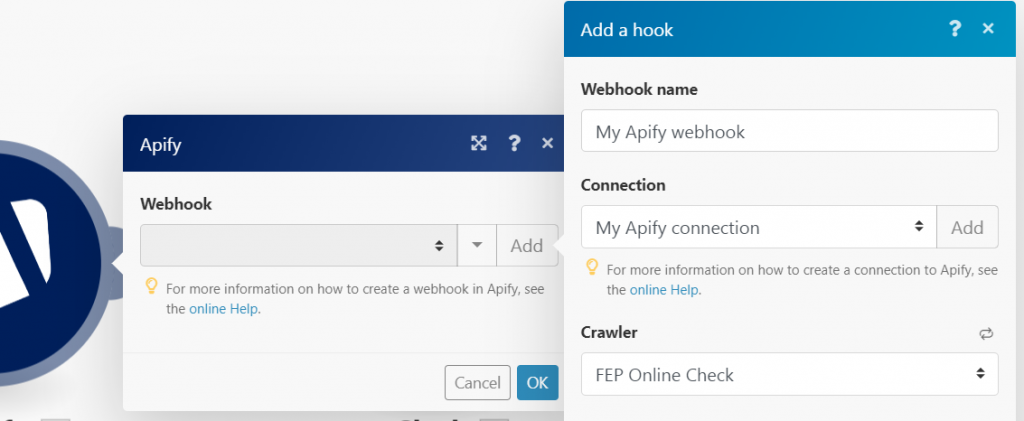
- Fai clic su "Salva" nel popup "Aggiungi un gancio".
- Fai clic su "OK" nel popup principale di Apify
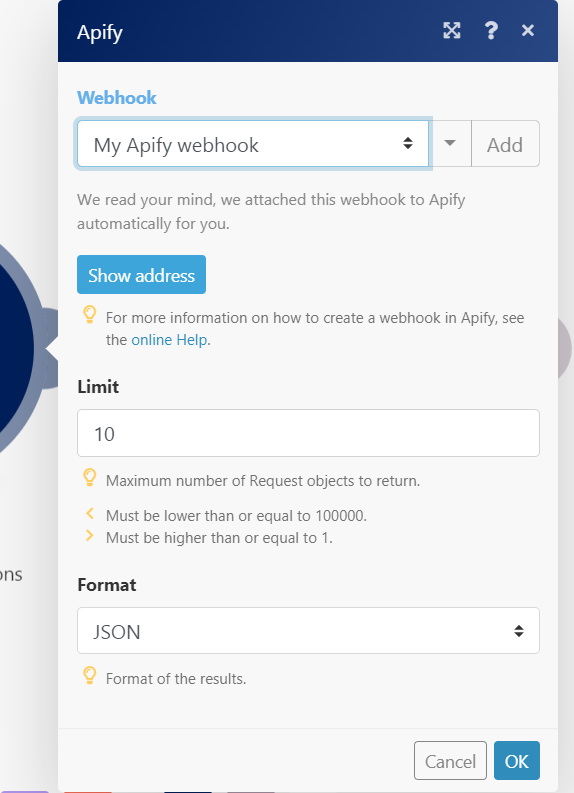
- Il nuovo webhook è ora pronto. Accidenti!
Ora hai creato correttamente un listener per le tue scansioni Apify. Ora devi aggiungere un'azione per quando termina una scansione. Per questo è necessario aggiungere un altro modulo. Qui puoi scegliere di aggiungere qualsiasi modulo ti piaccia. Puoi scegliere di aggiungere un modulo Gmail per inviare notifiche alla tua casella di posta. Salterò le istruzioni per questa parte poiché le istruzioni sullo schermo sono piuttosto autoesplicative. Personalmente ho scelto Slack come secondo modulo perché non mi sentivo a mio agio nel fornire un accesso di terza parte alla mia posta elettronica.

Dopo aver aggiunto il secondo modulo, fai clic sui tre punti che collegano i due moduli e aggiungi questi valori:
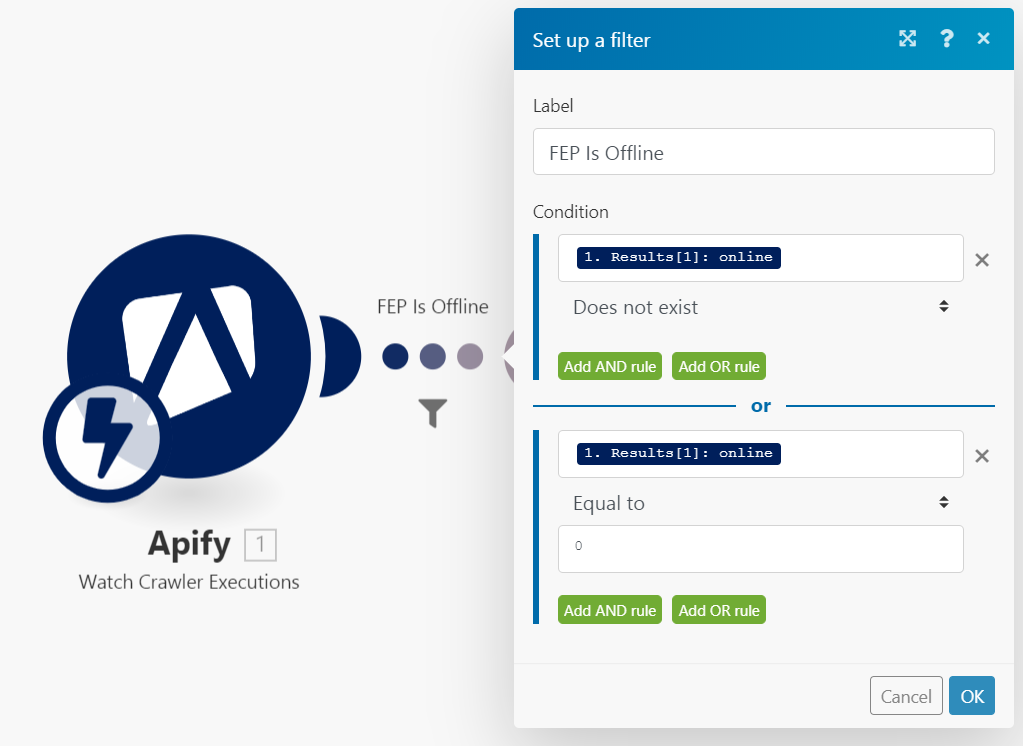
Ciò significa che vuoi che il secondo modulo venga eseguito solo se i dati di scansione inviati da Apify non hanno l'attributo 'online' (per errori di timeout del server ecc.), oppure è disponibile un attributo 'online' ma il suo valore è uguale a 0 (la pagina è stata caricata bene ma la parola chiave non è stata trovata).
Test
Apri le impostazioni del crawler di Apify e salva un URL inaccessibile come valore del campo "URL di inizio". Ora, quando esegui una nuova scansione, prevedibilmente fallirà, il secondo modulo in Integromat verrà attivato e riceverai una nuova notifica!
È tutto! Il tuo sito web viene ora monitorato 24 ore su 24 e non devi pagare un solo dollaro. Sentiti libero di esplorare i due servizi menzionati in questo articolo per trovare altre fantastiche opzioni e casi d'uso.
